WPS Word文档如何使用翻译功能
时间:2022-11-18 14:02:28作者:极光下载站人气:293
在wps word文档中有一个翻译的功能,这个功能对于我们来说是非常实用的,平时我们在编辑文字的时候,有的时候需要将输入其他国家的语言,那么你就可以通过翻译的功能将自己选中文字翻译成需要的语言就可以了,有的小伙伴可能不知道word文档中有翻译的功能,于是会下载其他的翻译工具,这样操作起来就比较麻烦,现在我们一起来看看如何在WPS word文档中使用翻译功能,平时自己在编辑文档的时候,可以非常方便的就翻译文字了,感兴趣的小伙伴可以看看下方的方法教程,希望小编的方法教程可以帮助到大家。

方法步骤
1.将文档打开之后,在文档中用鼠标选中需要翻译的文字,然后在上方选择【审阅】选项,如图所示。
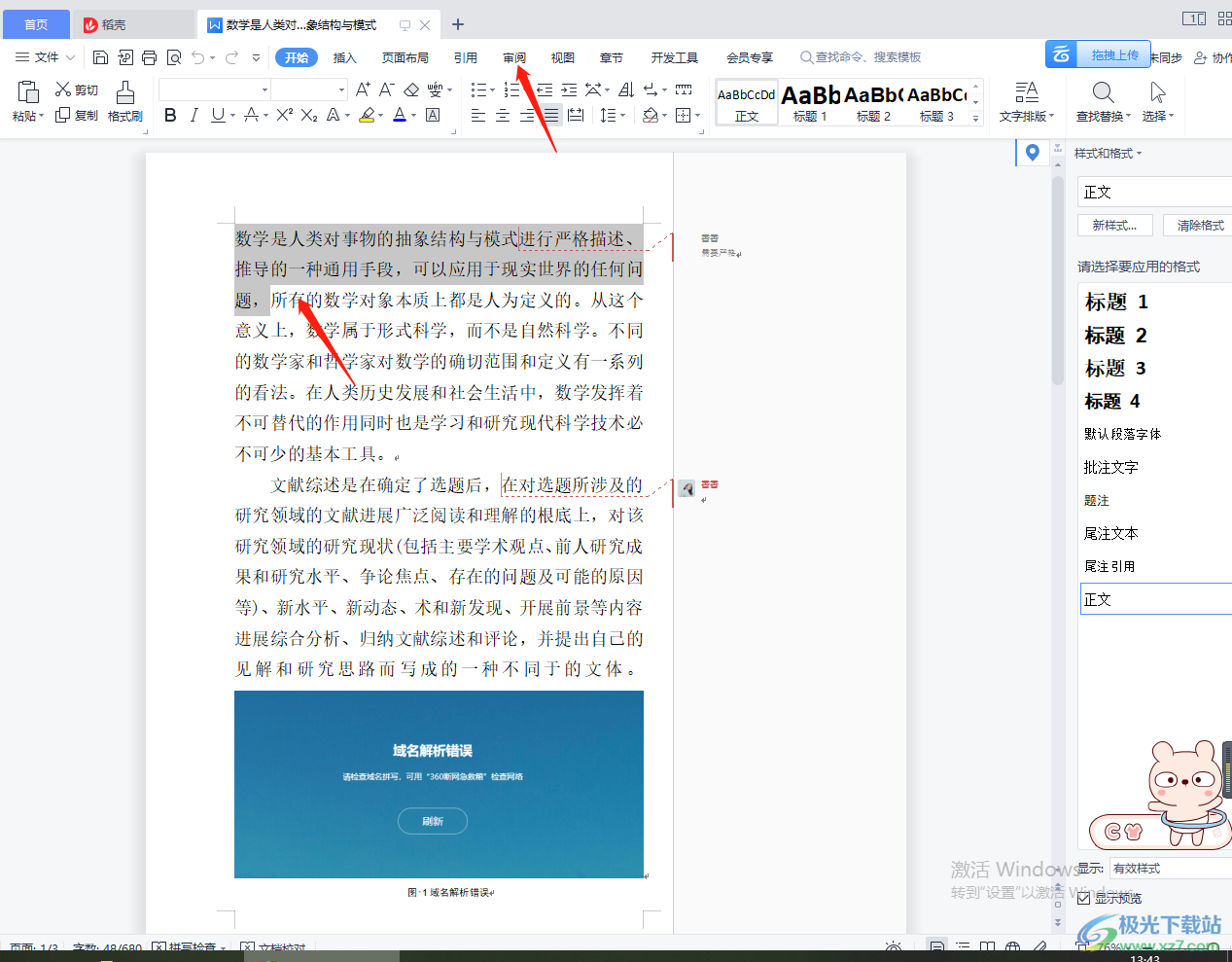
2.接着该选项下的工具栏中找到【翻译】选项,点击该选项。
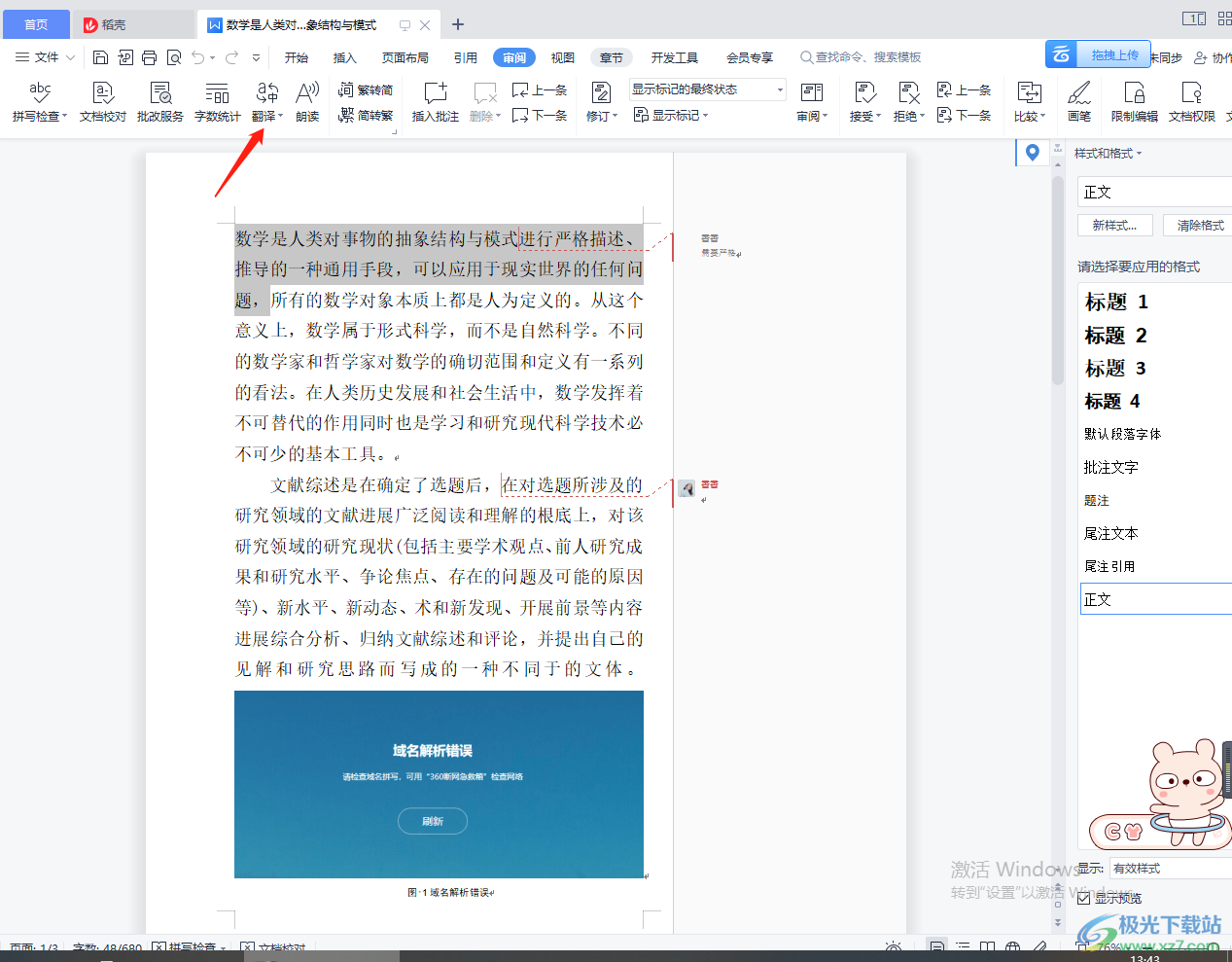
3.之后就会弹出三个翻译选项,如果只翻译选中的文字,则点击【短句翻译】,如果想要翻译整个文档,则点击【全文翻译】,而【划词跟随面板】则是当你选中想要翻译的文字时,会自动进行翻译。
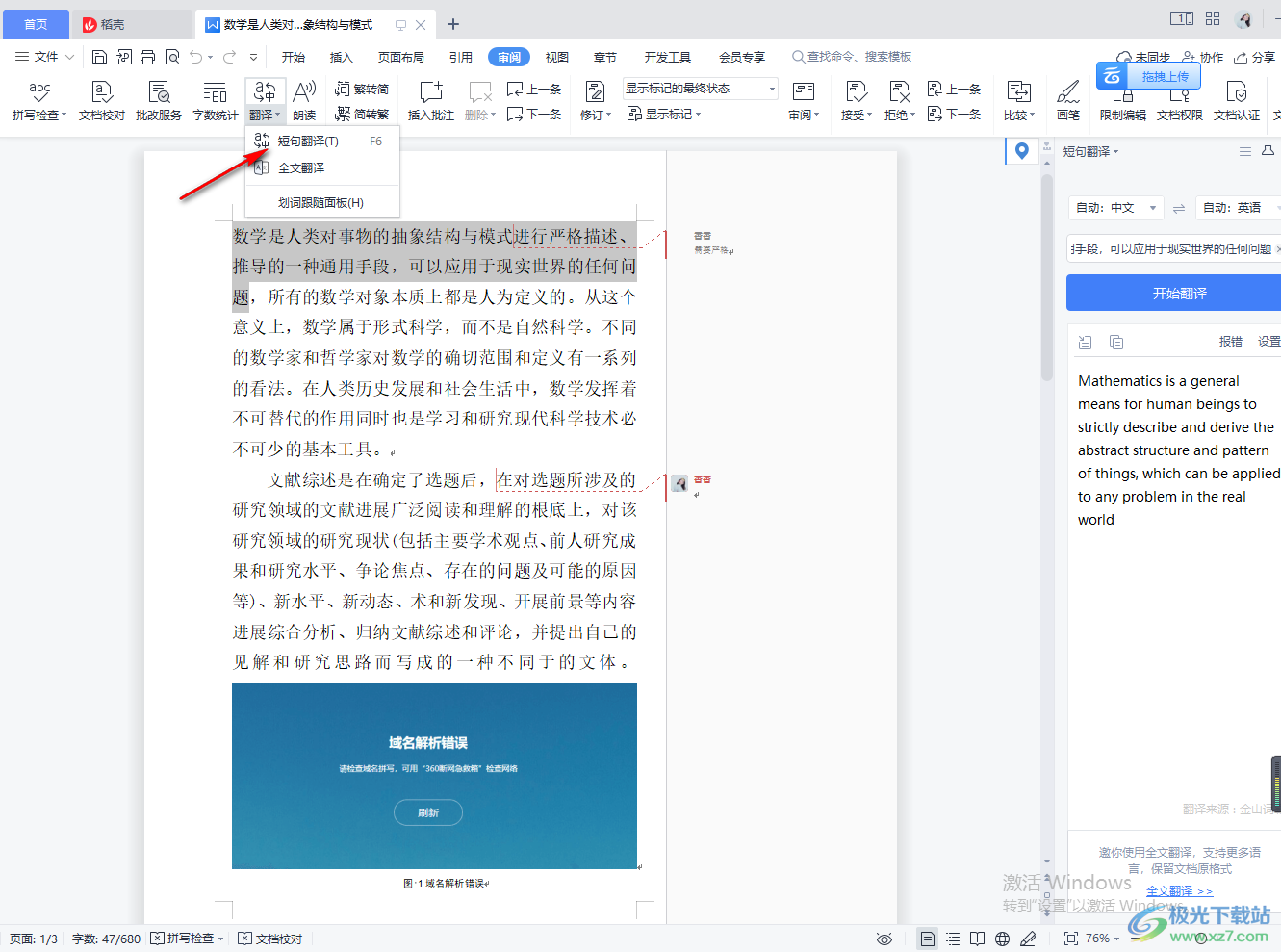
4.这里我们选择【短句翻译】,然后在右侧就会有一个短句翻译的相关设置,一般都是自动翻译成英语,如果你想要翻译成其他的语言,那就将【英语】切换为其他的语言就好了。
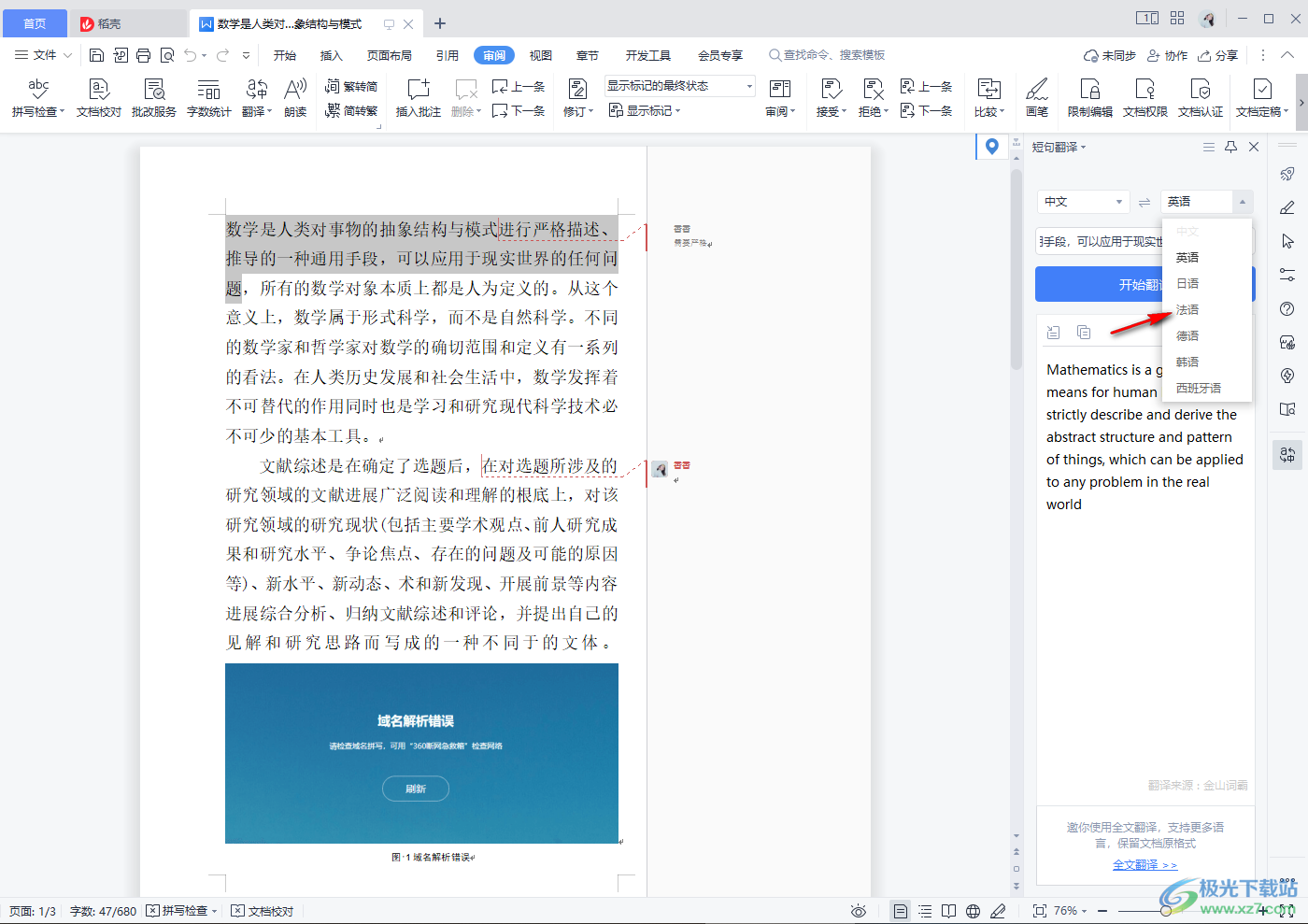
5.选择好翻译后的语言之后,点击【开始翻译】按钮,下方的框中就会立即进行翻译,如图所示。
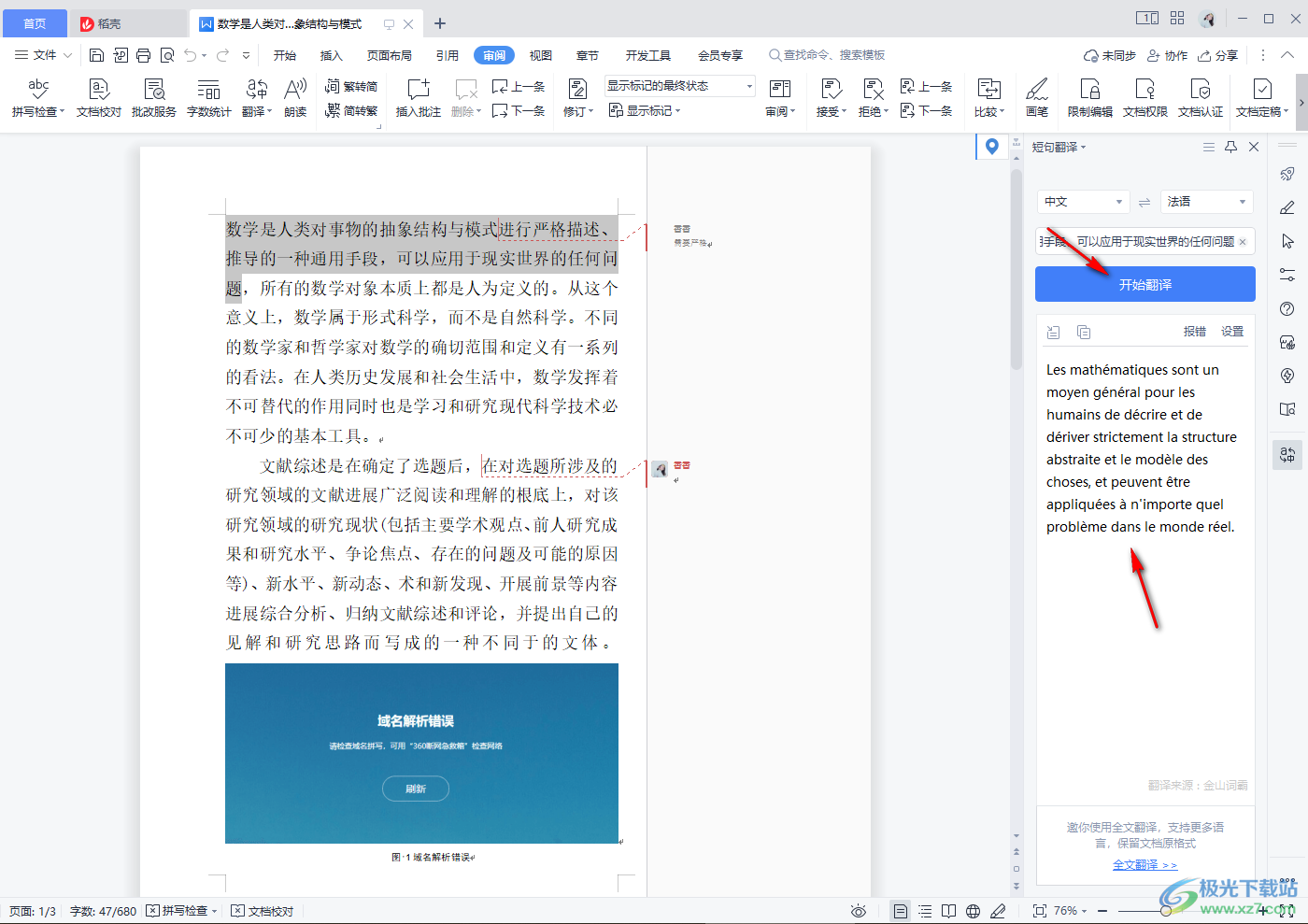
以上就是关于如何使用WPS word文档使用翻译功能的具体操作方法,有时候我们在编辑文档时,会需要将文字翻译成其他国家的语言的情况,那么就可以通过该文档中的翻译功能即可翻译,非常方便且实用,快试试吧。

大小:240.07 MB版本:v12.1.0.18608环境:WinAll
- 进入下载
相关推荐
相关下载
热门阅览
- 1百度网盘分享密码暴力破解方法,怎么破解百度网盘加密链接
- 2keyshot6破解安装步骤-keyshot6破解安装教程
- 3apktool手机版使用教程-apktool使用方法
- 4mac版steam怎么设置中文 steam mac版设置中文教程
- 5抖音推荐怎么设置页面?抖音推荐界面重新设置教程
- 6电脑怎么开启VT 如何开启VT的详细教程!
- 7掌上英雄联盟怎么注销账号?掌上英雄联盟怎么退出登录
- 8rar文件怎么打开?如何打开rar格式文件
- 9掌上wegame怎么查别人战绩?掌上wegame怎么看别人英雄联盟战绩
- 10qq邮箱格式怎么写?qq邮箱格式是什么样的以及注册英文邮箱的方法
- 11怎么安装会声会影x7?会声会影x7安装教程
- 12Word文档中轻松实现两行对齐?word文档两行文字怎么对齐?
网友评论